
Wordpress如何新建页面模板?
第一步:在当前使用主题下新建空文件,如:page-member.php;
第二步:将以下代码复制到刚刚新建的文件,然后保存并传到服务器上,至此模板页面创建完毕,其中的正文部分可以自由发挥;
<?php /* template name: member */ get_header(); ?> 正文部分 <?php get_footer(); ?>
第三步:登录后台-页面-新建页面,取个名如“会员中心”,然后选择页面模板member(这个名字就是模板文件的 template name),如下图,保存后查看该页面,正是我们创建的内容。
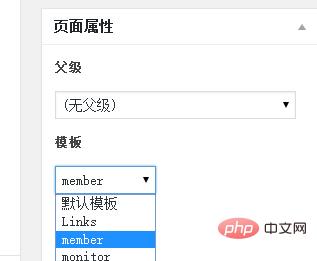
针对页面模板的一些提示:
本文中出现的member字样都可以自由填写,建议是英文;
页面模板是php文件,意味着你可以写动态脚本来得到想要的,不仅仅局限于静态代码;
页面模板可以使用到多个页面上,这也就是为什么叫模板了。
以上是wordpress怎么增加模板页面的详细内容。更多信息请关注PHP中文网其他相关文章!

